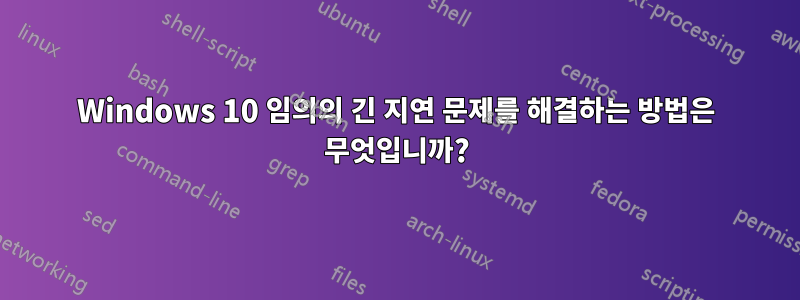
내 데스크톱 컴퓨터에서 모든 창이 20~30초 정도 멈췄다가 다시 정상으로 돌아가는 임의의 긴 지연이 발생합니다. 하루에 한두 번 발생합니다. 가끔 마우스도 멈춥니다. 때로는 그렇지 않습니다. F: 드라이브가 유휴 상태가 된 후에 회전해야 한다는 것을 알고 있지만 이는 꽤 예측 가능합니다. 이것은 다릅니다. 시스템 트레이에서 SysInternals의 프로세스 탐색기가 실행되고 있는데 CPU 바인딩된 프로세스 등이 표시되지 않습니다. 로그도 나에게 아무 것도 알려주지 않습니다.
나는 어떻게 해야 합니까?시작이런 문제를 해결하려면?
내 컴퓨터는 몇 년이 지났고 Win7에서 Windows 10으로 업그레이드했습니다. 그 과정에서 최소한 몇 가지 하드웨어 변경을 거쳤습니다. 예를 들어, 미러링된 디스크가 있는데 미러 중 하나가 뭉개져 있습니다(오프라인으로 가져왔습니다).
분명히 말하자면, 나는 그 중요한 순간에 무슨 일이 일어나고 있는지에 대한 효과적인 시각을 찾고 있습니다. 아니면 수정. 또는 왜 고칠 수 없는지에 대한 명확한 설명을 참조 자료와 함께 제공합니다.
답변1
Windows 성능 분석기를 사용하세요. 성능과 관련하여 Windows 시스템에서 일어나는 일에 대한 대부분의 정보를 제공합니다.
https://docs.microsoft.com/en-us/windows-hardware/test/wpt/windows-performance-analyzer
https://docs.microsoft.com/en-us/windows-hardware/test/wpt/cpu-analytic
답변2
당신이 꽤 잘 표현한 좋은 질문이지만 어려운 질문입니다. 저는 10년 동안 헬프 데스크 기술에 종사해 왔지만 여전히 명확한 답변 없이 이와 같은 문제를 파악하려고 노력하고 있습니다. 조언을 안내하는 데 도움이 될 수 있도록 RAM 용량, PC 모델, 정지 중에 열려 있는 앱에 대해 자세히 설명해달라고 댓글을 통해 요청했습니다. 해당 정보가 없는 제안 사항은 다음과 같습니다.
HW 진단을 실행하여 HW를 범인으로 제거할 수 있습니다. Dell과 HP에는 전원을 켤 때 실행되는 하드 드라이브 테스트가 내장되어 있는 것으로 알고 있습니다(F12 및 F9/F10인 것 같습니다). HDD뿐만 아니라 모든 진단을 실행합니다. 진단 기능이 내장되어 있지 않은 경우 일부를 다운로드하세요. 나는 UltimateBootCD(UBCD)를 선호합니다.
1a. RAM 테스트에 집중한 다음 HDD 테스트에 집중하겠습니다. 위에서 언급한 UBCD에는 다양한 도구가 많이 포함되어 있습니다. RAM에는 중지할 때까지 계속 실행되는 memtest86이 있습니다. 저는 개인적으로 두 번의 반복을 실행하도록 두었는데, 상단 모서리 중 하나에 표시되는 것 같습니다. HDD 테스트 및 SMART 정보는 해당 UBCD의 라이브 Linux 배포판인 Parted Magic에서 트리거할 수 있는 Linux 유틸리티인 smartmontools에서 실행할 수 있습니다.
Windows를 설치한 후 첫날부터 맞춤형 내장 PC에 이와 같은 문제가 발생했습니다. 나는 BIOS에서 수정한 RAM 타이밍 문제로 인해 문제가 발생했다고 확신합니다. 정확히 어떻게 해결했는지는 말씀드릴 수 없습니다. RAM '타이밍' 정보(기술 사양에 있음)가 있고 이에 맞게 BIOS 옵션을 조정하면 문제가 해결된 것 같습니다.
많은 앱이나 인터넷 탭을 실행하고 4GB RAM 이하인 경우 더 많은 RAM이 필요할 것 같습니다. 최근 업무용 PC에서 이 문제가 발생했으며 실제로 정지/느린 시간 동안 CPU가 낮은 것을 확인했습니다. RAM이 완전히 활용되어 Windows가 하드 드라이브에 있는 페이지 파일로 이동하여 속도가 느려지고 지연이 발생한 것 같습니다. 문제를 더욱 악화시키는 것은 페이지 파일을 사용되지 않는 다른 드라이브로 옮겼다가 Windows에서 필요할 때 HDD가 유휴 상태에서 잠자기 상태로 회전해야 한다는 것입니다.
BIOS, 펌웨어(FW) 및 마지막으로 드라이버를 업데이트합니다. 다들 그렇게 하라고 하는 건 알지만, CPU, RAM 등을 규제하는 BIOS와 FW에 먼저 집중하겠습니다.
다음 3가지 방법으로 Windows를 복구해 보세요.
5a. 관리자 명령 프롬프트,
sfc /scannow5b. 관리자 명령 프롬프트,
DISM.exe /Online /Cleanup-image /Restorehealth5c. Windows CD/USB를 부팅하고 복구 옵션이 있는지 확인하세요.
혼란스럽고 시간이 오래 걸리지만 통찰력을 얻을 수 있는 Scor ALL 이벤트 뷰어
Windows 재설정(설정에서) 또는 전체 삭제 및 다시 로드를 살펴보세요. 어느 쪽이든 그것은 많은 것들을 재설정하고 성가신 일입니다. 이것이 '제거의 과정'이 되어가고 있다
가능하다면 오래된 PC에 도움이 되지만 현재의 문제와도 관련이 있는 것으로 보이는 더 많은 RAM 및/또는 SSD를 추가해 보세요.
답변3
NVIDIA 그래픽 카드가 있습니다. 몇 달 동안 내 컴퓨터에서도 무작위로 정지 현상이 발생했습니다. 정지 현상이 화면 정지와 관련이 있다는 사실을 알고 NVIDIA 그래픽 드라이버에 문제가 있다고 판단했습니다.
NVIDIA 드라이버 업데이트 전반에 걸쳐 몇 달 동안 정지 현상이 계속되자 저는 이전 버전으로 돌아가기로 결정했습니다.
드디어 드라이버 버전이 나왔네요 451.67, 동결이 사라진 곳. 내 이론은 드라이버가 NVIDIA에 "집으로 전화"하는 데 실패하고 그 동안 컴퓨터가 정지된다는 것입니다. 그 이후로는 감히 드라이버를 업그레이드하지 않았습니다.
NVIDIA 카드도 있는 경우 기존 드라이버 위에 간단히 설치할 수 있는 버전 451.67로 다운그레이드해 볼 수도 있습니다. NVIDIA 제어판에서 자동 업데이트를 비활성화하는 것을 잊지 마십시오.


